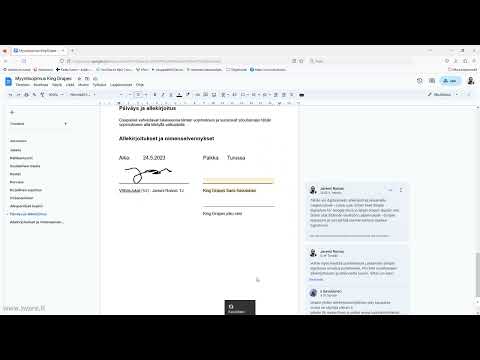Piilotettuna OS X Lionin mukana toimitetun Mac Mail -sovelluksen käyttäjäystävällisen käyttöliittymän alle, löydät joitain tehokkaita hakutoimintoja, joiden avulla voit löytää pitkään haudatut viestit ja saada postilaatikkosi hallintaan. OS X Lion -sähköpostisovellus toimii käyttöjärjestelmän tehokkaan Spotlight -hakutoiminnon rinnalla, ja se käyttää hakumerkkejä, joiden avulla voit rajata hakua ja löytää juuri tarvitsemasi viestit.
Askeleet
Tapa 1 /2: Perushaku

Vaihe 1. Avaa Mail -sovellus napsauttamalla sen telakkakuvaketta

Vaihe 2. Napsauta hakupalkkia
Sen pitäisi sijaita postiikkunan oikeassa yläkulmassa.

Vaihe 3. Kirjoita keskeinen tieto etsimääsi viestiin
Huomaat, että vaikka aloitat hakusanasi kirjoittamisen, Mail alkaa tehdä ehdotuksia. Tässä esimerkissä etsitään "Colin" -nimisen ystävän sähköpostia, joka sisältää joitakin salasanatietoja.

Vaihe 4. Määritä ensimmäinen "hakutunnuksesi"
"Kun hakutoiminto löytää etsimääsi viestiin liittyvää asiaa, napsauta ehdotusta asettaaksesi sen ensimmäiseksi" hakutunnukseksi ". Näet sen heti, kun napsautat haluttua nimeä (tässä tapauksessa Colin), Mail näyttää kaikki häneltä saadut viestit kaikissa postilaatikoissa.

Vaihe 5. Päätä "hakutunnuksen" ehdot
"Kun hakutunnus on asetettu, se näkyy sinisenä kuvakkeena. Jos haluat muuttaa" hakutunnuksen "termejä, napsauta sitä näyttääksesi avattavan valikon.
-
Tässä esimerkissä näet, että hakutunnus on asetettu etsimään viestit "Lähettäjä" alkuperäisestä luettelosta valitusta "Colinista". Käyttämällä avattavaa valikkoa voit myös valita:
- "Vastaanottaja" - etsiä luettelosta valitulle henkilölle lähetettyjä viestejä.
- "Koko viesti" - näyttää kaikki viestit, jotka sisältävät valitun sanan (tässä tapauksessa "Colin").

Vaihe 6. Rajaa hakua
Napsauta hakukenttää uudelleen ja kirjoita toinen hakutermi. Tämä voi olla mitä tahansa sanasta aiherivillä siihen osoitteeseen, johon sähköposti lähetettiin. Esimerkissä etsit sähköpostia, joka sisältää joitakin salasanatietoja, joten sana "salasana" kirjoitetaan ruutuun.

Vaihe 7. Napsauta hakutulosten osuvinta kohtaa asettaaksesi sen seuraavaksi hakutunnukseksi
Kuten aiemminkin, voit muuttaa hakutunnuksen ehtoja avattavasta valikosta.

Vaihe 8. Jatka lisähakutermien kirjoittamista kenttään, jotta voit rajata hakua entisestään, kunnes tarvitsemasi viestit tulevat näkyviin postiikkunaan
Tapa 2/2: Tarkennetut hakutekniikat

Vaihe 1. Käytä hakukomentoja
Tekstipohjaisia hakukomentoja, kuten "Vastaanottaja:" "lähettäjä:" ja "aihe:", voidaan kirjoittaa suoraan hakukenttään vaihtoehtona sinisten hakutunnusvalikkojen käyttämiselle. Lähettäjä: Colin aihe: salasana

Vaihe 2. Voit kirjoittaa hakukenttään kuukauden tai kuukauden ja vuoden rajataksesi hakutuloksiasi kyseisen kuukauden aikana lähetettyihin tai vastaanotettuihin viesteihin
Näytetään tulokset tammikuun 2012 viesteistä, joiden otsikkorivillä on "Microsoft".

Vaihe 3. Käytä boolen lausekkeita
Voit myös helpottaa haun viimeistelyä käyttämällä boolen lausekkeita. Jos lisäät hakutermiisi sanat "AND", "TAI" tai "EI", hakutoiminto ottaa nämä lausekkeet huomioon. Esimerkiksi kirjoittamalla hakukenttään "microsoft AND action AND pack AND subscription" hakukenttään on löytynyt kaikki sähköpostit, jotka sisältävät kaikki nämä sanat.
Vinkkejä
- Voit hallita, sisältääkö Mail roska- ja roskapostikansiot haun aikana. Jos haluat muuttaa tätä asetusta, napsauta "Mail" -valikkoa ja valitse "Asetukset". Siirry "Yleiset" -välilehdelle ja merkitse haluamasi kansiot valitsemalla alareunan ruudut.
-
Oletuksena Mac Mailin hakutoiminto etsii kaikki määrittämäsi postilaatikot. Jos haluat tehdä hakuja vain yhdestä postilaatikosta, napsauta sitä vasemmassa kansiopuussa ennen haun aloittamista.
Napsauta hakupalkin "Kaikki" -painiketta palataksesi etsimään kaikkea Mail -sovellukseen tallennettua